コンピュータのディスプレイは、3色の光を発しています。
赤(Red)、緑(Green)、青(Blue)の3色です。頭文字を取って、短く「RGB」と呼ばれます。
RGBの3色の光の強さを組み合わせることで、ディスプレイは様々な色を実現しています。
このページで紹介しているサンプルプログラム「光の三原色」では、RGBの値を指定することで、色を作り出すことができます。
使用方法は、このページの後半で説明しています。
また、下のボタンをクリックして、自分のMonaca Educationにインポートして使うことも出来ます。
Monaca Educationにインポートする(要ログイン)
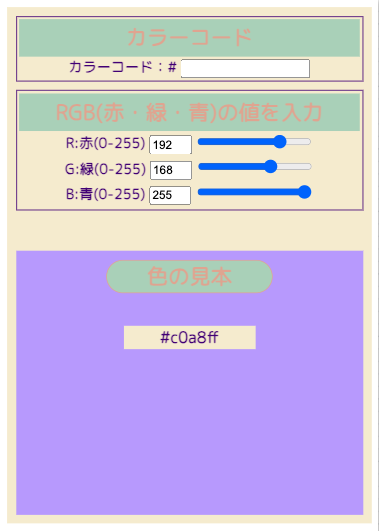
サンプルプログラム「光の三原色」の使い方
サンプルプログラムでは、RGBの値を、2通りの方法で指定できます。
RGBの値を、数値(10進数)で指定する
1つ目は、R、G、Bそれぞれの値を、0から255の数値で指定する方法です。
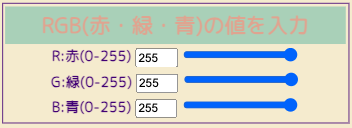
それぞれの値は、数値を直接指定することもできますし、数値入力欄の横のスライダー(つまみ)を使って変更することもできます。
ある色について、値を0に指定すると、その色の光が最も弱くなります。逆に、255を指定すると、その色の光が最も強くなります。
例えば、RGBの3色をすべて0にすると(全ての光を最も弱くすると)、出来上がる色は黒です。
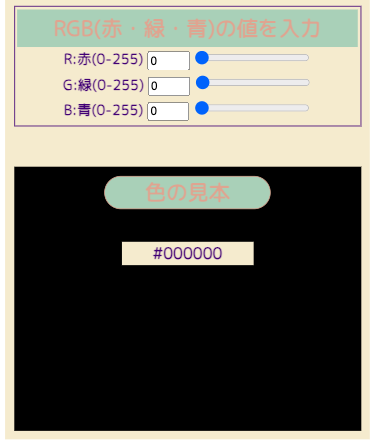
また、逆に、RGBの3色をすべて255にすると(全ての光を最も強くすると)、白が出来上がります。
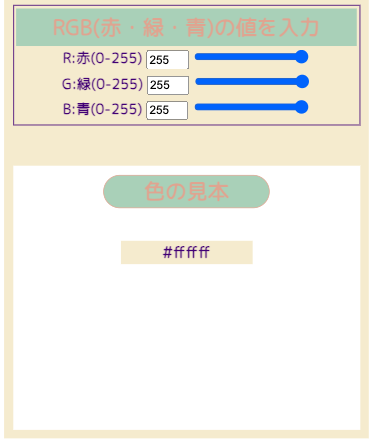
値の組み合わせを試して、様々な色を作ってみてください。
カラーコードを指定する
2つ目のRGBの指定方法は、色のコードの値による指定です。
(コードの値を入力したら、エンターキーを押すか、入力欄の外をクリックしてください)
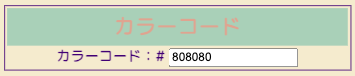
この方法は、色を表す文字列(カラーコード)を使います。カラーコードは、#記号に続く、6桁の数字と文字(0-9およびA-F)です(※アプリでは、#の入力はしないで済むようにしてあります)。
最初の2桁は赤の光の強さ、次の2桁は緑の光の強さ、最後の2桁は青の光の強さをそれぞれ示しています。それぞれの2桁の値は、光の強さを16進数で表現したものです。したがって、値は00(最小)からFF(最大)までの範囲になります。
例えば、#808080は各色の光の強さが(00からFFの間の)ちょうど中間の値です。灰色になります。
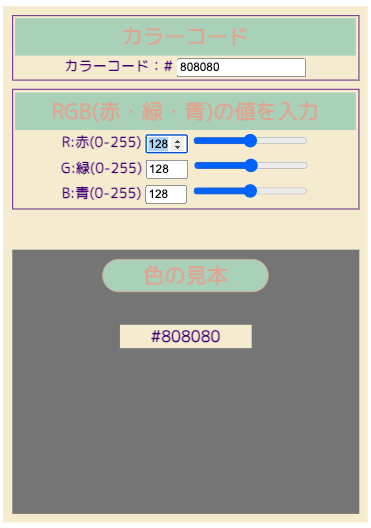
アプリの画面の中央にある、数値の入力欄が128になっていることを確認してください。16進数で表す80は、10進数では128です。
光の三原色(RGB)を組み合わせて、様々な色を作ってみよう
Monaca Educationにサンプルアプリをインポートして、様々な色を作ってみてください。
Monaca Educationにインポートする(要ログイン)
サンプルアプリは、Monaca for Studyを通じて、スマートフォンやタブレットでも使用できます。身近なところで目にする、好きな色を再現してみるのも面白そうです。
